window系统更新怎么关闭 windows更新如何取消
更新时间:2023-09-25 09:35:31作者:qiaoyun
在windows系统中,都是有一个自动更新功能的,默认情况下是开启的,这样有接收到新更新的时候可以及时进行更新,但是有很多用户并不喜欢,担心更新之后遇到一些问题,所以就想要将其关闭,那么window系统更新怎么关闭呢?别担心,本教程就给大家介绍一下windows更新的取消方法吧。
方法如下:
1、首先按下键盘上的【win】+【R】键打开运行框,如下图所示。
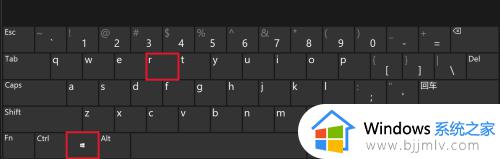
2、在打开的运行框中输入“services.msc”,然后点击【确定】。打开服务窗口,如下图所示。
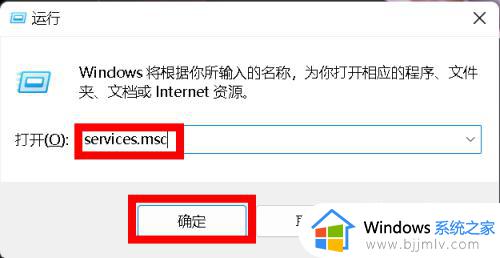
3、在服务窗口中下拉找到“Windows Update”服务并鼠标右键点击,鼠标左键点击“属性”,打开属性对话框,如下图所示。
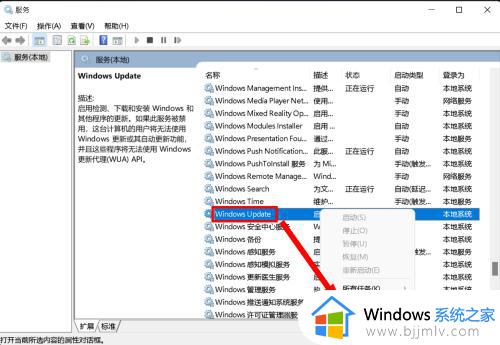
4、在属性对话框中,将启动类型设置为“禁用”模式,然后点击【确定】按钮,如下图所示。
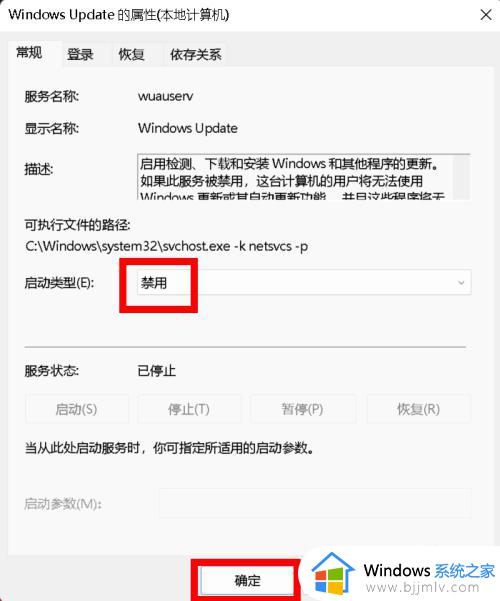
5、如下图所示,“Windows Update"服务的启动类型显示为“禁用”,表示设置成功,直接点击右上角的X退出服务窗口。
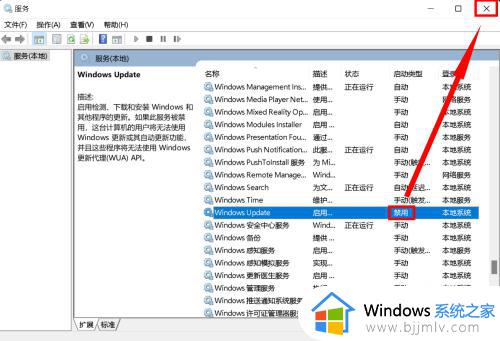
关于windows更新如何取消的详细内容就给大家介绍到这里了,有遇到一样情况的用户们可以参考上述方法步骤来进行取消吧,希望帮助到大家。
window系统更新怎么关闭 windows更新如何取消相关教程
- windows怎么关闭系统更新 win系统如何关闭系统更新
- windows如何取消更新 windows怎么关闭更新
- 联想关闭windows更新怎么操作 联想电脑如何取消windows更新
- windows系统关闭自动更新怎么操作 windows如何彻底关闭自动更新
- windows取消更新在哪 如何关闭windows自动更新
- windows系统自动更新怎么关闭 windows关闭自动更新方法
- 电脑永久关闭系统更新的方法 关闭windows自动更新如何操作
- windows关机更新怎么关掉 怎么取消windows更新并关机
- 电脑系统更新如何关闭 电脑系统更新怎么彻底关闭
- microsoft自动更新怎么关闭 microsoft总是更新如何取消
- 惠普新电脑只有c盘没有d盘怎么办 惠普电脑只有一个C盘,如何分D盘
- 惠普电脑无法启动windows怎么办?惠普电脑无法启动系统如何 处理
- host在哪个文件夹里面 电脑hosts文件夹位置介绍
- word目录怎么生成 word目录自动生成步骤
- 惠普键盘win键怎么解锁 惠普键盘win键锁了按什么解锁
- 火绒驱动版本不匹配重启没用怎么办 火绒驱动版本不匹配重启依旧不匹配如何处理
电脑教程推荐
win10系统推荐